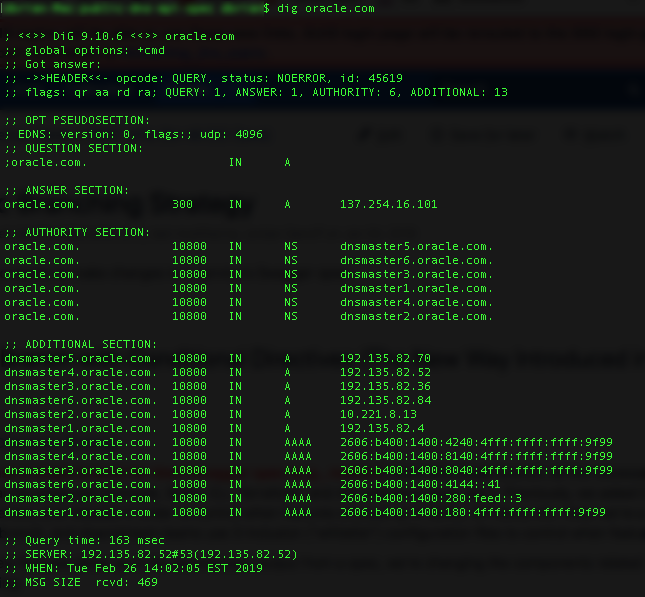Test du DNS à l'aide de dig
Utilisez l'outil de ligne de commande BIND'S Domain Information Groper (dig) pour effectuer des tests par rapport à la délégation où le domaine est hébergé. Déterminez immédiatement si des modifications ont eu lieu sans tenir compte du cache ou de la durée de vie que vous avez configurés.
Note
Les utilisateurs de Windows peuvent télécharger l'outil à partir du site Web de BIND. Utilisez Terminal pour accéder à dig sur les systèmes Linux et Macintosh.
Les utilisateurs de Windows peuvent télécharger l'outil à partir du site Web de BIND. Utilisez Terminal pour accéder à dig sur les systèmes Linux et Macintosh.
Utilisation de dig
Avant d'utiliser l'outil dig de BIND, vous devez accéder à dig sur le système que vous utilisez ou l'installer. Une fois que vous avez accès à dig, vous pouvez l'utiliser pour tester DNS.
Pour accéder à dig (Mac)
- Dans le dossier
Applications, ouvrez le dossierUtilities, puis sélectionnez Terminal. - Une fois le terminal ouvert, entrez une commande dig avec un nom d'hôte à rechercher.
Pour installer dig (Windows)
-
Accédez au site Web d'ISC et téléchargez la version la plus à jour et la plus stable de BIND.
Note
BIND prend en charge les systèmes Windows 32 et 64 bits. Vérifiez la version de Windows que vous utilisez et téléchargez la version appropriée de BIND. Consultez la documentation de Microsoft pour connaître la version de Windows que vous utilisez. - Extraire le fichier téléchargé et installer BIND figurant dans le répertoire suivant :
C:\Program Files\ISC BIND 9. Cochez la case Outils seulement. - Une fois BIND installé, ouvrez le panneau de configuration à partir du menu Windows, puis ouvrez Propriétés du système.
- Dans l'onglet Avancé, sélectionnez Variables d'environnement.
- Sous Variables système, sélectionnez Chemin, puis Modifier.
- À la fin du chemin d'accès dans la fenêtre Modifier la variable système, ajoutez
C:\Program Files\ISC BIND 9\bin, puis sélectionnez OK. - Dans la fenêtre Modifier les variables, sélectionnez OK. Dans la fenêtre Propriétés du système, sélectionnez OK.
Pour ouvrir l'invite de commandes
Pour les versions Windows 8 to10 :
- Sélectionnez l'icône du menu Windows.
- Dans le champ Rechercher, entrez
CMD. - Sélectionnez Invite de commande.
Pour Windows version 7 :
- Dans le menu Démarrer, sélectionnez Exécuter.
- Entrez
CMD, puis sélectionnez OK.
Pour utiliser dig pour tester le DNS
- Ouvrez un terminal (Mac et Linux) ou une invite de commandes (Windows).
- Entrez
dig <any hostname>et appuyez sur Entrée.
Les informations suivantes sont retournées :
- Section Question : L'interrogation adressée au serveur de noms. Dans cet exemple, nous avons demandé le premier enregistrement A disponible pour le nom d'hôte,
oracle.com. - Section Answer : La première réponse disponible à l'interrogation adressée au DNS. Dans cet exemple, nous avons reçu l'enregistrement A contenant l'adresse IP 137.254.16.101.
- Section Authority : Les serveurs de noms faisant autorité à partir desquels la réponse à l'interrogation a été reçue. Ces serveurs de noms hébergent les zones d'un domaine.
- Section supplémentaire : Informations supplémentaires dont le résolveur peut avoir besoin, mais pas la réponse à l'interrogation.
Commandes dig
| Commande | Description | Exemple |
|---|---|---|
dig [hostname]
|
Retourne tout enregistrement A trouvé dans la zone du nom d'hôte interrogé. | dig oracle.com
|
dig [hostname] [record type]
|
Retourne les enregistrements du type indiqué trouvés dans la zone du nom d'hôte interrogé. | dig oracle.com MX
|
dig [hostname] +short
|
Fournit une brève réponse, souvent une adresse IP. | dig oracle.com +short
|
dig @[nameserver address] [hostname]
|
Interroge le serveur de noms directement au lieu du résolveur configuré dans un système local. | dig @dnsmaster6.oracle.com
|
dig [hostname] +trace
|
L'ajout de +trace indique à dig de résoudre l'interrogation en descendant à partir du serveur de noms racine et de signaler les résultats de chaque étape de l'interrogation. |
dig oracle.com +trace
|
dig -x [IP address]
|
Recherche inverse d'adresses IP. | dig -x 108.59.161.1
|